
Ak ste zabudli heslo smerovača, získali ste použitý smerovač alebo iba pomáhate priateľom s nastavením, môžete resetovať heslo smerovača na pôvodné výrobné nastavenie.
súvisiace: Ako zobraziť toto zabudnuté heslo bezdrôtovej siete v systéme Windows
Smerovače chránia svoje webové rozhrania - kdekoľvekmôžu konfigurovať svoje nastavenia sietí, rodičovskej kontroly a presmerovania portov - s predvoleným používateľským menom a heslom. Tieto predvolené heslá môžete zmeniť na trochu bezpečnejšie, ale potom si budete musieť pamätať použité poverenia. Ak pracujete s routerom, pre ktorý nepoznáte heslo, musíte router resetovať, aby používal predvolené nastavenia, a potom zistiť, aké sú tieto predvolené poverenia.
Nájdite predvolené používateľské meno a heslo
Pred obnovením predvoleného nastavenia smerovačanastavení by ste sa mali najskôr pokúsiť použiť predvolené používateľské meno a heslo. Je možné, že sa nikdy nezmenili. A pretože resetovanie smerovača resetuje všetky jeho nastavenia, stojí za to najskôr vyskúšať tieto predvolené poverenia. Okrem toho ich budete rovnako potrebovať, ak resetujete smerovač na pôvodné výrobné nastavenia.
Existuje niekoľko spôsobov, ako nájsť tieto informácie:
- Prečítajte si príručku k smerovaču: Rôzne modely smerovačov - aj tie od spoločnostirovnakého výrobcu - často majú rôzne kombinácie používateľského mena a hesla. Predvolené používateľské meno a heslo smerovača nájdete v jeho príručke. Ak ste manuál stratili, často ho nájdete tak, že na Googli vyhľadáte číslo modelu smerovača a výraz „manual“. Alebo len vyhľadajte model smerovača a „predvolené heslo“.
- Vyhľadajte nálepku na samotnom smerovači: Niektoré smerovače - najmä tie, ktoré môžu pochádzať od vášho poskytovateľa internetových služieb - sa dodávajú s jedinečnými heslami. Tieto heslá sú niekedy vytlačené na štítku na samotnom smerovači.
- Vyskúšajte bežnú kombináciu používateľského mena a hesla: V predvolenom nastavení používa veľa smerovačov ako používateľské meno aj heslo prázdne používateľské meno a heslo „admin“ (úvodzovky nezadávajte), používateľské meno „admin“ a prázdne heslo alebo „admin“.
- Skontrolujte stránku RouterPasswords.com: Ak príručku nemáte a bežné predvolené hodnoty nefungujú, na serveri RouterPasswords.com nájdete pomerne komplexný zoznam predvolených používateľských mien a hesiel pre rôzne smerovače.

Ak vás predvolené poverenia smerovača nedostanú, musíte router resetovať na predvolené výrobné nastavenia, aby ste mohli používať predvolené poverenia.
Obnovte výrobné nastavenia smerovača
Smerovače majú malé skryté tlačidlo, ktoré môžete stlačiťobnovte predvolené výrobné nastavenia smerovača. Týmto sa resetujú všetky zmeny konfigurácie, ktoré ste v smerovači vykonali - preposlané porty, nastavenia siete, rodičovská kontrola a vlastné heslá budú vymazané. Po obnovení budete môcť pristupovať k smerovaču s jeho predvoleným používateľským menom a heslom, ale možno budete musieť znova stráviť nejaký čas konfiguráciou smerovača.
Presný proces (a miesto obnoveniatlačidlo) sa líši od smerovača po smerovač. Najlepšie výsledky nájdete v príručke k smerovaču, kde nájdete ďalšie pokyny týkajúce sa konkrétneho modelu. Postup je však vo väčšine smerovačov rovnaký.
Najskôr sa pozrite na zadnú časť (alebo možno spodnú časť)smerovača. Uvidíte špeciálne tlačidlo s označením Reset. Toto tlačidlo sa často nachádza v stlačenej diere známej ako „dierka“, takže ho nemôžete náhodne stlačiť.
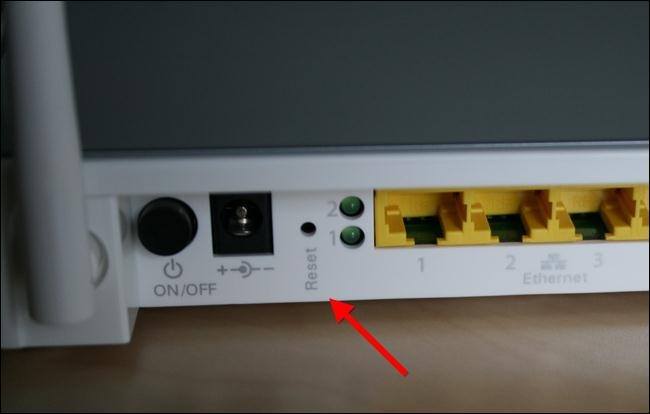
Ak chcete resetovať smerovač, musíte stlačiť toto(keď je smerovač pripojený k napájaniu) a podržte ho stlačený asi 10 sekúnd. Po uvoľnení tlačidla sa smerovač obnoví na predvolené výrobné nastavenia a potom sa reštartuje. Ak je tlačidlo umiestnené v dierke, musíte stlačiť a podržať tlačidlo pomocou ohnutej kancelárskej sponky alebo iného dlhého, úzkeho predmetu.
Po resetovaní smerovača sa môžete prihlásiť pomocou predvoleného používateľského mena a hesla.
Ako presmerovať porty bez znalosti hesla
súvisiace: Ako poslať ďalej porty na vašom smerovači
Chcete iba otvoriť web smerovačarozhranie a forward porty pre server, hru alebo iný typ sieťového programu? Ak je to tak, nemusíte nevyhnutne poznať heslo. Tento trik je tiež užitočný, ak používate sieť niekoho iného a nemáte prístup k heslu.
To funguje, pretože veľa smerovačov podporuje UniversalPlug and Play (UPnP), ktorá umožňuje programom v počítači „požiadať“ smerovač, aby pre ne otvoril porty. Ak je na smerovači povolený UPnP, automaticky sa otvorí port.
Ak program podporuje túto možnosť, budetezvyčajne nájdete v nastaveniach pripojenia vedľa konfigurácie portu. NAT-PMP, ktorý tiež môžete vidieť, je podobný spôsob automatického presmerovania portov, podporuje ho však menej smerovačov.
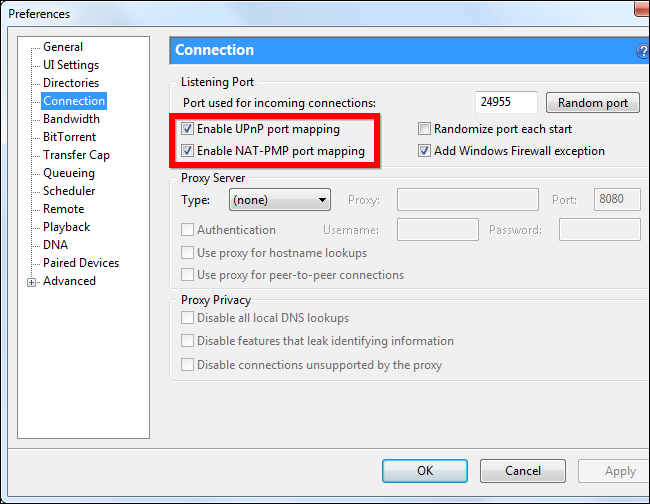
súvisiace: Ako rýchlo poslať ďalej porty na vašom smerovači z desktopovej aplikácie
Ak používate program, ktorý neobsahujeintegrovaná podpora UPnP, nikdy sa nebojte. Na rýchle preposlanie portov z desktopovej aplikácie môžete použiť program ako UPnP PortMapper. Môžete poslať ďalej ľubovoľné porty, ktoré sa vám páčia.

Po obnovení nastavení smerovača sa môžete prihlásiť pomocou predvoleného používateľského mena a hesla a zmeniť jeho heslo z jeho webového rozhrania.
Image Credit: tnarik na Flickri, William Hook na Flickri a DeclanTM na Flickri








